
时间:2020-07-26 07:10:27 来源:www.win10xitong.com 作者:win10
我们在使用pc的时候,有时候会遇到win10在哪里改ip地址的情况,这个win10在哪里改ip地址问题还难到了一些平时很懂win10的网友,要是你想自己学习一下解决win10在哪里改ip地址的方法,处理这个难题的方法如下:1、点击右下角的网络图标,在弹出的菜单中点击 网络和internet设置。2、在打开的界面中点击 以太网,在右侧的窗口中,点击 更改适配器选项就搞定了。上面的内容简单的描述了一下win10在哪里改ip地址问题该怎么处理,下面我们就仔细的来学习一下它的详尽处理举措。
具体步骤如下:
1、点击右下角的网络图标,在弹出的菜单中点击 网络和internet设置。
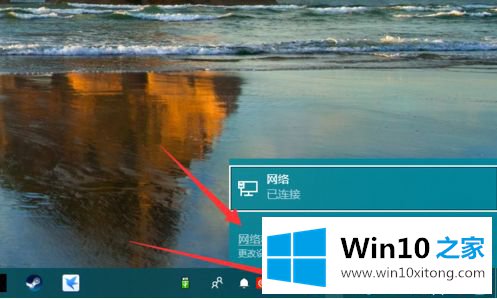
2、在打开的界面中点击 以太网,在右侧的窗口中,点击 更改适配器选项。
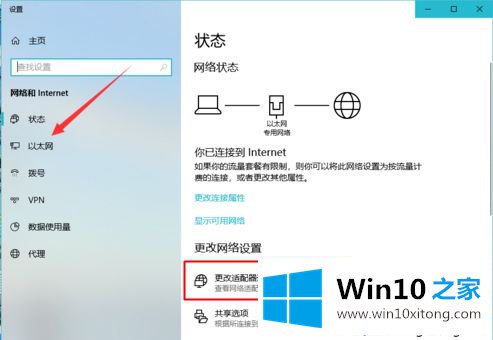
3、在打开的网络连接中找到你的网卡,右键网卡,点击 属性。
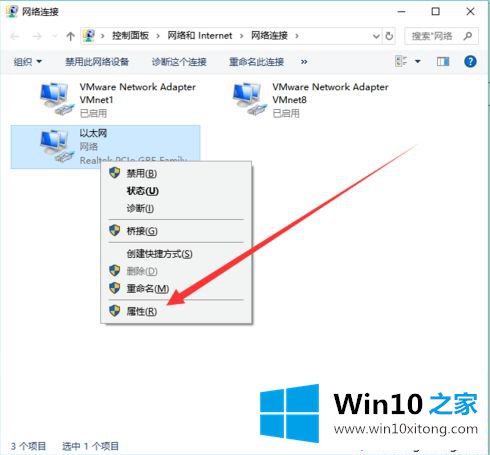
4、在打开的以太网属性界面中双击 internet协议版本4(TCP/IPv4)。
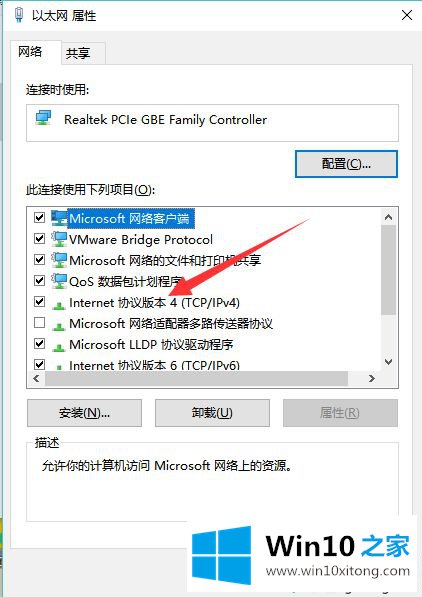
5、在打开的界面中 设置你要设置的ip,以192.168.1.1路由器为例,可以设置成下面的地址,DNS可以自行搜索公共DNS,比如百度dns,阿里dns等。
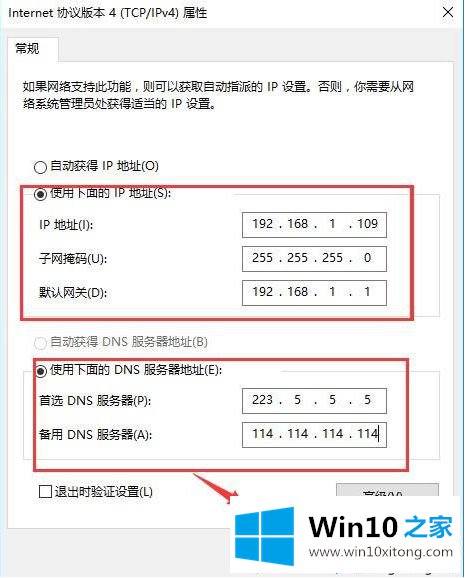
以上就是win10 1809修改ip地址的方法,如果你找不到哪里改ip地址,可以参考这个教程。
如果你遇到了win10在哪里改ip地址的问题不知道怎么办,那么可以好好阅读一下上面所说的方法,肯定是可以解决的。本期的内容就结束了,各位,我们下一次再见。